mac ubuntu22.04设置中文
如果你是一名程序员或者对计算机操作比较熟悉,那么你可能会喜欢使用Ubuntu系统。而在Mac系统下,安装虚拟机来运行Ubuntu系统也是一个不错的选择。但是,如果你需要在Ubuntu22.04系统中输入中文,那么这篇文章就是为你准备的。
第一步:安装语言支持
首先,我们需要安装Ubuntu22.04的语言支持。打开终端,输入以下命令:
sudoapt-getinstalllanguage-pack-zh-hanslanguage-pack-zh-hans-base
这个命令会下载和安装简体中文语言包及其依赖项。
第二步:设置语言支持
安装完语言包之后,我们需要设置Ubuntu的语言支持。还是在终端中输入以下命令:
sudoupdate-localeLANG=zh_CN.UTF-8LANGUAGE=zh_CN:zh
这个命令会将系统的默认语言设置为简体中文,并且将其他相关选项也相应设置好。
第三步:重启系统
设置完成之后,我们需要重启Ubuntu系统。在终端中输入以下命令:
sudoreboot
等待系统重启完成后,我们就可以开始使用中文了。
第四步:测试中文输入
为了测试是否成功地设置了中文支持,我们可以打开一个文本编辑器,输入一些中文字符,看看是否正常显示。如果能够正常显示,那么就说明我们已经成功地设置了中文支持。
总结:
以上就是在Mac系统下设置Ubuntu22.04的中文支持的详细步骤。虽然这个过程可能有些繁琐,但只要按照上述步骤操作,就可以轻松地实现中文输入。
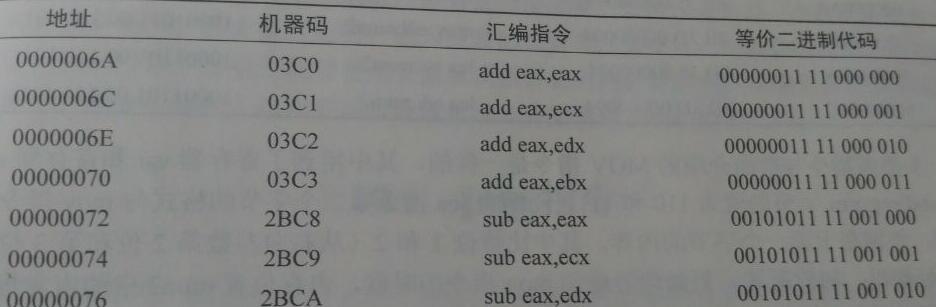
whatsapp官网版下载:https://cjge-manuscriptcentral.com/software/3773.html
上一篇:macos 双系统 untu
下一篇:Mac也有Ctrl+C中断程序
